Сауалнамаға шақырулар туралы есепті қарау
Сауалнамаға шақыру жазбасы қолмен немесе Power Automate бағдарламасы арқылы жіберілген әрбір сауалдың электрондық пошта хабары үшін жасалады. Сауалнамамен байланысты сауалнама шақырулары Жіберу қойындысында қолжетімді.
Келесі сауалнамаға шақыру статистикасы беттің жоғарғы бөлігінде көрсетіледі және статистиканың астында Шақыруларды бақылау диаграммасы көрсетіледі:
Жалпы шақырулар: жіберілген сауалнама шақыруларының жалпы санын көрсетеді.
Жауап берді: Сауалнама шақыруларына жауап берген алушылардың жалпы санын көрсетеді.
Ескертпе
- Бұл тақтада көрсетілген мән электрондық пошта шақыруынан басқа ақпарат құралдары арқылы алынған жауаптарды қамтымайды. Мән сауалнамаға жауап беру есебінде көрсетілген жалпы жауаптар санынан өзгеше болады, себебі ол барлық тасымалдаушылар арқылы алынған жауаптарды қамтиды.
- Егер сүзгіні қолдансаңыз, ол жіберілген шақырулардың жалпы санына қолданылады. Мысалы, соңғы айда 20 шақыру жібердіңіз, бірақ соңғы айда 10 жауап және ағымдағы айда 10 жауап алдыңыз. Сүзгіні соңғы айға қолдансаңыз, онда жауаптар саны 20 болып көрсетіледі, себебі олар соңғы айда жіберілген шақыруларға алынған жауаптар. Алайда соңғы айдағы жауаптардың саны сауалнама жауабы туралы есепте 10 ретінде көрсетіледі, себебі ол таңдалған уақыт аралығында алынған жауаптарды көрсетеді.
Жауап берілмеді: Сауалнама шақыруларына жауап бермеген алушылардың жалпы санын көрсетеді. Cауалнамаға шақыруларды күйі бойынша үлестірімін көрсететін дөңгелек диаграмма көрсетіледі:
Оқылмаған: сауалнамаға шақыру электрондық поштасы оқылмады.
Оқу: Сауалнамаға шақыру электрондық поштасы оқылды немесе ашылды.
Ашылды: Сауалнама ашылды, бірақ әлі аяқталмады.
Ескертпе
Электрондық хат жіберілген кезде, алушының пошта жәшігі серверінде электрондық пошта алушының кіріс жәшігіне жеткізілмес бұрын сканерленетін қауіпсіздік саясаттары болуы мүмкін. Бұл алушы электрондық поштаны ашпаса да, электрондық поштаның Оқылған немесе Ашық деп белгіленуі мүмкін. .
Жіберілмеді: Қате электрондық пошта мекенжайы немесе басқа қате салдарынан алушыларға жеткізілмеген сауалнама шақыруларының жалпы санын көрсетеді.
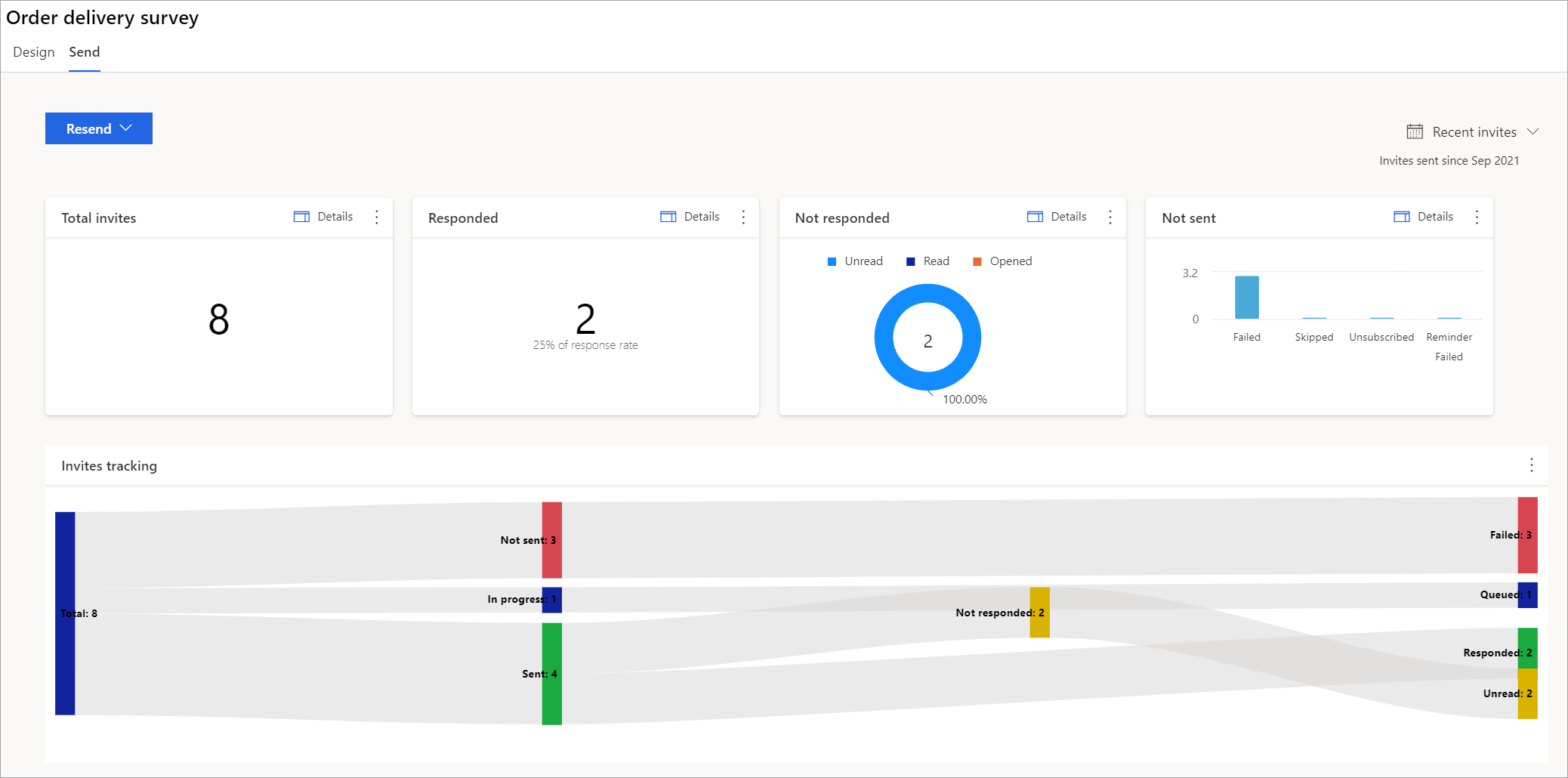
Шақыру мәліметтерін көру
Шақыру статистикасы туралы мәліметтерді статистикалық тақтаның жоғарғы оң жақ бұрышындағы Мәліметтер таңдау арқылы көруге болады. Мысалы, шақырулардың жалпы саны туралы мәліметтерді көргіңіз келсе, Жалпы шақырулар бөлімінде Мәліметтер тармағын таңдаңыз. плитка.
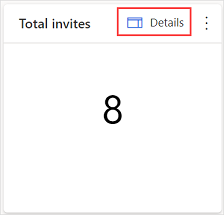
Мәліметтер беттің оң жағындағы тақтада көрсетіледі.
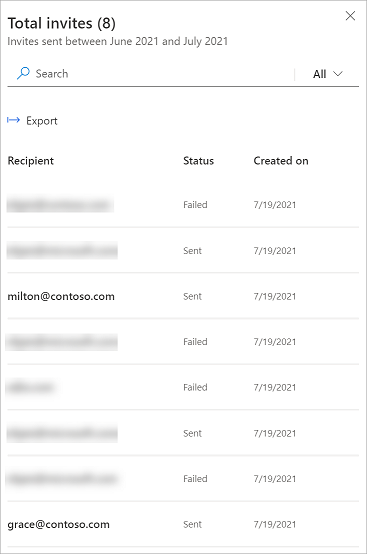
Алушыны іздеу үшін Іздеу өрісіне алушының атын немесе электрондық пошта мекенжайын енгізіңіз. Деректер іздеу терминіне сәйкес келетін нәтижелерді көрсету үшін сүзгіден өтеді.
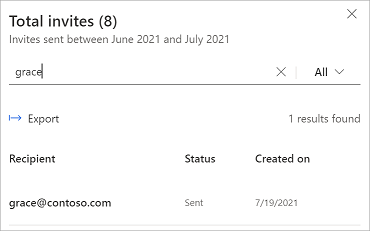
Әдепкі бойынша, Барлық шақырулар тақтасы барлық статистиканың мәліметтерін көрсетеді. Арнайы статистиканың мәліметтерін Іздеу өрісіндегі Барлығы сүзгіні таңдап, содан кейін қалаған опция.
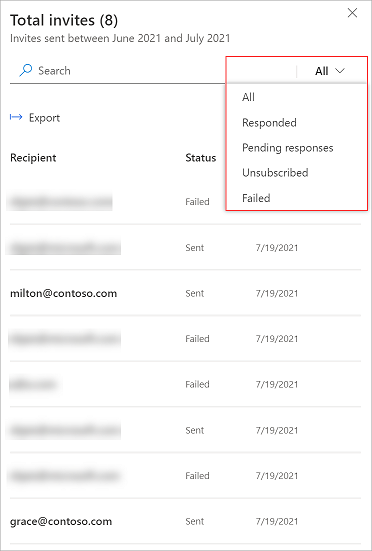
Мысалы, келесі суретте сәтсіз шақырулар туралы мәліметтер көрсетілген.
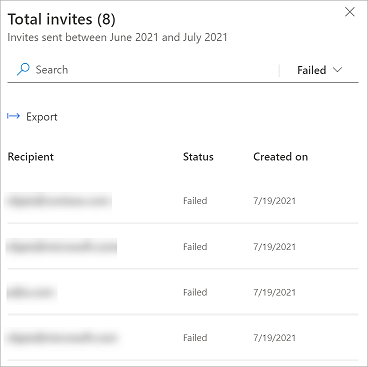
Шақыру мәліметтерін сүзгіден өткізу
Шақыру есебіндегі деректерді Соңғы шақырулар сүзгісі арқылы сүзуге болады. Соңғы айды, Соңғы 3 айды таңдаңыз немесе Теңшелетін және сізді қызықтыратын айлар ауқымын жасаңыз.
Ескертпе
Шақырулар UTC уақытында сақталады. Сүзгіні таңдаған кезде шақырулар UTC уақытына қарай сүзіледі. Демек, сіз уақыт белдеуіне сәйкес көрсетілетін шақырулар санында айырмашылықты көре аласыз.
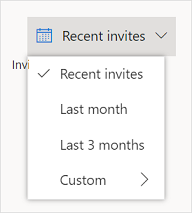
Шақыру мәліметтерін экспорттау
Статистика тақтасынан немесе шақыру мәліметтері тақтасынан шақыру мәліметтерін CSV файлына экспорттауға болады.
Статистикалық тақтадан шақыру мәліметтерін экспорттау үшін
Статистикалық тақтада тік эллипсті
 таңдаңыз, содан кейін Экспорттау таңдаңыз.
таңдаңыз, содан кейін Экспорттау таңдаңыз.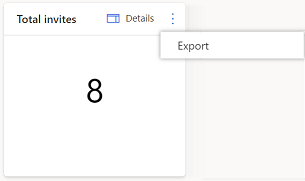
Растау хабарында Экспорттау таңдаңыз.
Шақыру мәліметтері тақтасынан шақыру мәліметтерін экспорттау үшін
Шақыру туралы мәліметтер тақтасында Экспорттау таңдаңыз.
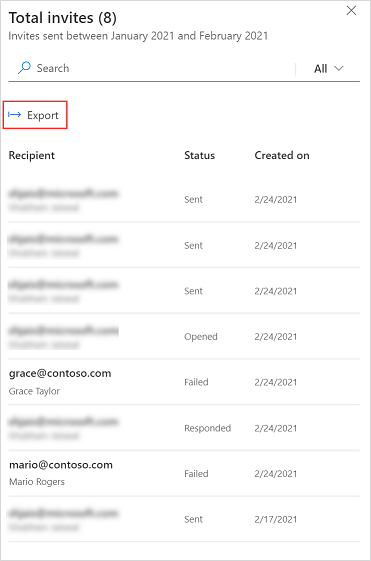
Растау хабарында Экспорттау таңдаңыз.
Сауалнамаға шақыруды жою
Енді қажет емес сауалнамаға шақыруды жоюға болады. Сауалнама шақыруын жою үшін шақыру мәліметтері тақтасына өтіп, меңзерді шақырудың үстіне апарыңыз, Жою таңдаңыз, содан кейін Жою растау хабарында.
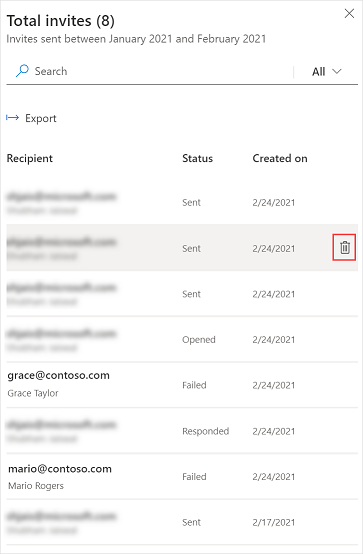
Сондай-ақ, келесіні қараңыз
Жауап алу үшін сауалнама жіберіңіз
Сауалнама тарату параметрлерімен жұмыс істеу
Кірістірілген электрондық пошта құрастырушысы арқылы сауалнама жіберіңіз
Кері байланыс
Жақында қолжетімді болады: 2024 жыл бойы біз GitHub Issues жүйесін мазмұнға арналған кері байланыс механизмі ретінде біртіндеп қолданыстан шығарамыз және оны жаңа кері байланыс жүйесімен ауыстырамыз. Қосымша ақпаратты мұнда қараңыз: https://aka.ms/ContentUserFeedback.
Жіберу және пікірді көру